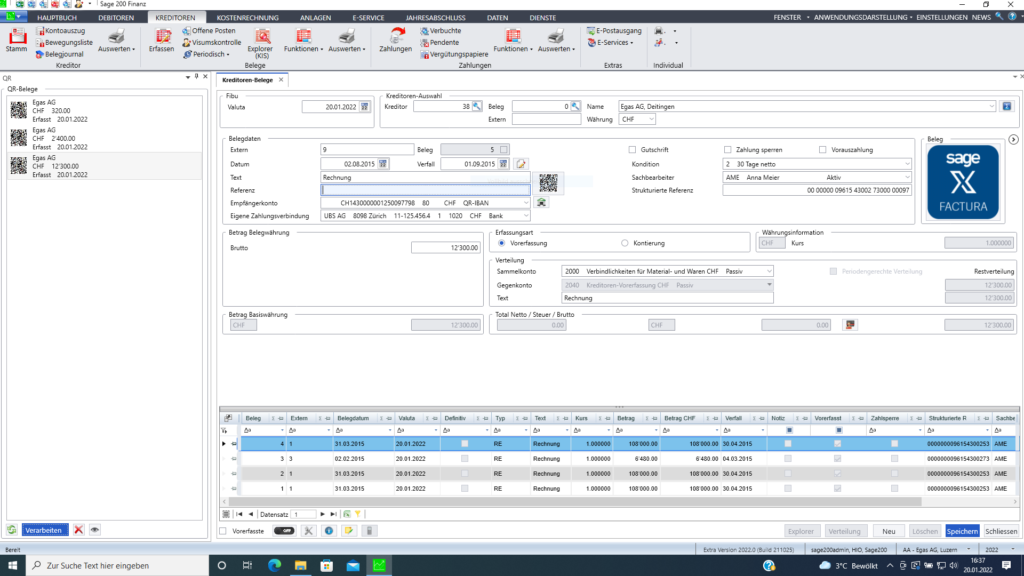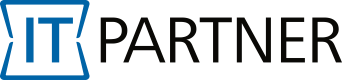Alles zur QR-Rechnung und Sage 200 Extra
Am 30.09.2022 geht die Übergangsphase zur QR-Rechnung zu Ende. Die klassischen roten und orangen Einzahlungsscheine können danach nicht mehr verwendet werden. In diesem Artikel behandeln wir die Funktionsweise und die grossen Vorteile der QR-Rechnung. Zudem zeigen wir Ihnen, wie Sie mit der Sage Center App QR-Rechnungen ganz einfach und ohne zusätzliches Lesegerät einlesen können.
Eines vorneweg: Falls Sie sich in Ihrem Unternehmen noch nicht mir der QR-Rechnung auseinandergesetzt haben, ist es nun höchste Zeit. Nach dem 30. September, können Rechnungen, die als roter oder oranger Einzahlungsschein (ESR) erstellt wurden nicht mehr beglichen werden. Dies führt nicht nur bei nach dem Stichdatum ausgestellten Rechnungen zu Mehraufwand, sondern auch bei solchen, deren Zahlungsfrist nach diesem Enden. Wenn Sie also Rechnungen mit 30 Tagen Zahlfrist ausstellen, haben Sie schon ab Anfang September ein Problem. Treten Sie also möglichst bald mit Ihrem Softwarepartner in Kontakt. Warum braucht es die QR-Rechnung?
Warum braucht es die QR-Rechnung?
Diese Frage ist einfach zu beantworten: Digitalisierung und Automatisierung. Die bisher verwendeten Einzahlungsscheine sind durch viele handschriftliche Felder häufige Fehlerquellen und teilweise nicht maschinenlesbar. Die QR-Rechnung hingegen kann dadurch, dass alle Informationen auch in Klartext verfügbar sind, wie bisher verwendet werden. Der QR-Code ermöglicht jedoch eine durchgängig digitale Rechnungsverarbeitung.
Vorteile der QR-Rechnung:
| Rechnungssteller | Rechnungsempfänger |
|---|---|
| Verwendung von unbedrucktem Papier (mit Perforation) | einfache Erfassung |
| Druckereinrichtung nicht mehr notwendig | digital und analog nutzbar – Alle infos in maschinenlesbarer Schrift und als Klartext vorhanden |
| Verbesserte Datenqualität | Bezahlung über Ebill |
| Schneller Geldfluss | |
| Konvertierbarkeit in Ebill |
Ausprägungen der QR-Rechnung
Wie bisher beim orangen und roten Einzahlungsschein kommt die QR-Rechnung je nach Anforderung in unterschiedlichen Formen. Gemeinsam haben sie alle, dass zwingend eine IBAN verwendet werden muss. Ab dem 30. September sind keine Zahlungen ohne IBAN mehr möglich.
QR-Rechnung mit QR-IBAN und QR-Referenz
Diese Form der QR-Rechnung entspricht dem ehemaligen ESR (oranger Einzahlungsschein). Sie muss zwingend mit einer QR-IBAN genutzt werden, welche sich von der normalen IBAN unterscheidet. Sie erhalten Ihre QR-IBAN bei Ihrem Finanzdienstleister. Die QR-Referenz bleibt gegenüber der ESR-Referenz unverändert.
QR-IBAN – IBAN
Die QR-IBAN unterscheidet sich nur von der Instituts Identitifikation (IID) von der normalen IBAN. Die IID befindet sich immer an den Stellen 5 – 9 der IBAN. Für die QR-IBAN ist der IID-Wertebereich 30000 bis 31999 reserviert. Befindet sich an 5. Stelle der IBAN eine 3, haben Sie es wahrscheinlich mit einer QR-IBAN zu tun.
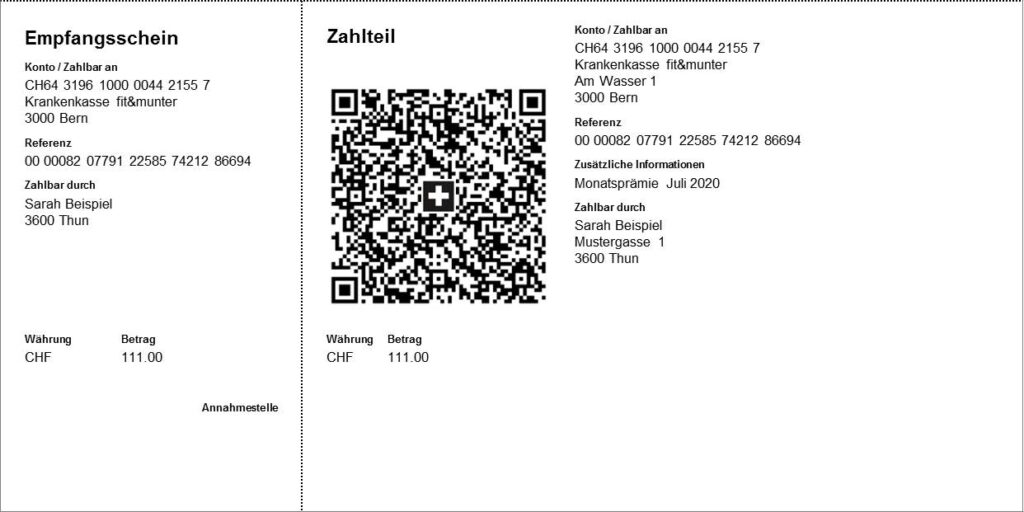
QR-Rechnung mit IBAN, aber ohne Referenz
Dies entspricht dem ehemaligen roten Einzahlungsschein ohne Referenz. Hier wird weiterhin die bisherige IBAN verwendet.
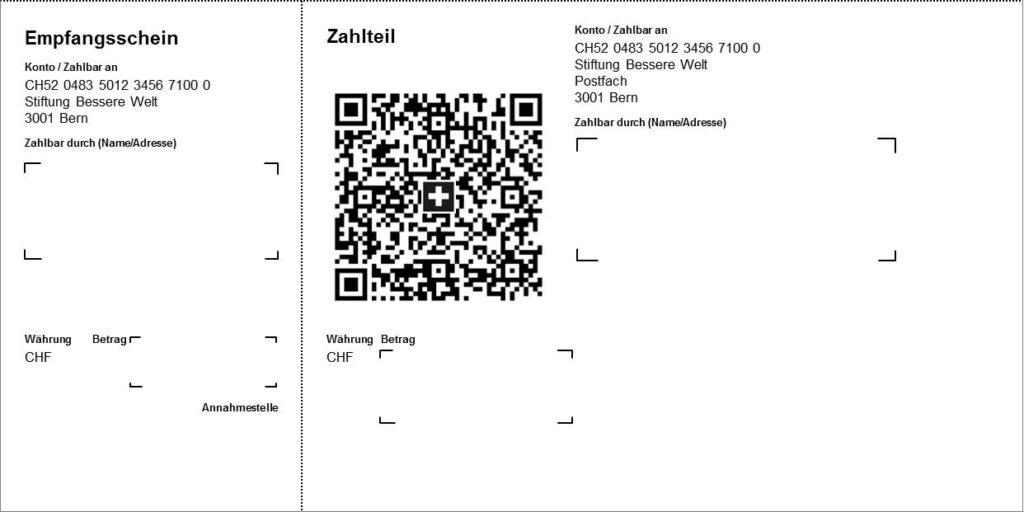
QR-Rechnung mit IBAN und Creditor Reference
Diese Ausprägung der QR-Rechnung enthält die SEPA-Creditor Reference und wird somit für Zahlungen im internationalen Zahlungsraum verwendet. Eingesetzt wird hier die bisherige IBAN.
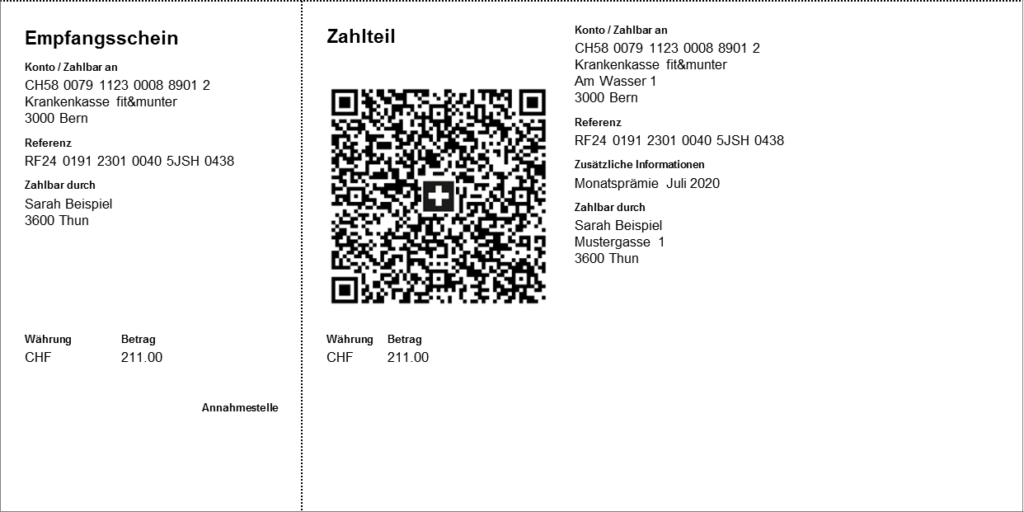
Was müssen Sie als Sage 200 Extra Anwender nun tun?
Sage 200 Extra unterstützt die QR-Rechnung ab den Versionen 2019 SP5 und 2020 SP1. Falls Sie noch eine ältere Version in Betrieb haben, sollten Sie sich bei Ihrem Software-Partner über die Update-Möglichkeiten informieren.
| Rechnungssteller | Rechnungsempfänger |
|---|---|
| Softwareupdate | Softwareupdate |
| Stammdaten aktualisieren (QR IBAN) | Belegleser ersetzen (oder Sage Center App verwenden – dazu unten mehr) |
| Perforiertes Papier besorgen |
Sage Center App
Die Sage Center App ermöglicht es Ihnen, QR-Rechnungen mit Ihrer Handykamera zu scannen und direkt an Sage 200 Finanz zu übertragen. Dies macht die Anschaffung eines neuen Lesegerätes überflüssig. Wir zeigen Ihnen wie Sie die Center App einrichten können (Admin-Rechte notwendig).
BTW: Erhalten Sie eine Rechnung als PDF, benötigen Sie keine Center App. Sie können das File in Sage Finanz unter «Debitoren» –> «erfassen» einfach auf das grosse X ziehen.
Die Center App finden Sie sowohl für Android im Google Play Store, sowie für iOS im App Store.
1. Center App registrieren
Als erstes muss der Mandant für den Sie gerne Rechnungen erfassen möchten in Admin für die Center App registriert werden. Dies können Sie unter dem Reiter «Mandant» –> «Mandant bearbeiten» tun. Beim Klick auf «Center App registrieren» werden Sie aufgefordert Ihre Zugangsdaten einzugeben. Falls Sie die Center App noch nie verwendet haben, erstellen Sie bitte einen neuen Account. Danach sollte das Häkchen bei «Mandant ist für Center App registriert» gesetzt sein und Sie können unten rechts speichern.
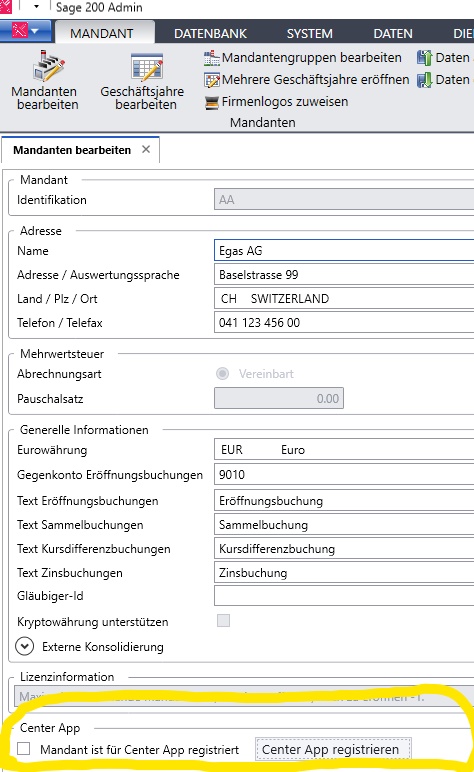
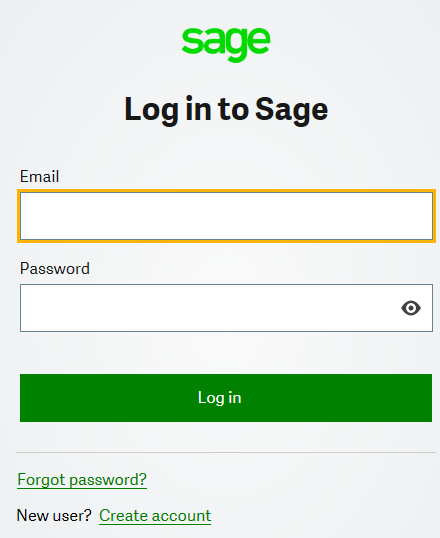
2. User-Berechtigung erteilen
Anschliessend muss dem User unter «Mandant» –> Zugriffsberechtigung –> Mandanten beim entsprechenden Mandanten die Berechtigung «Mobiler Datenzugriff» und «Center App» gegeben werden. Sie werden hier unter Umständen erneut aufgefordert Ihre Zugangssdaten anzugeben.

3. Mobile App
Nun können Sie die App auf Ihrem Smartphone starten. Auch hier werden Sie als erstes wieder aufgefordert Ihre Zugangsdaten einzugeben.
Haben Sie dies getan, sehen Sie direkt das Bild Ihrer Handykamera (unter Umständen müssen Sie der App erlauben, die Kamera zu verwenden). Wenn Sie nun auf eine QR-Rechnung zielen, werden Ihnen die Details dieser Rechnung angezeigt. «Senden» schickt diese Rechnung an Sage 200 Finanz. Unter «gescannt» können Sie alle in der Vergangenheit gescannten Rechnungen ansehen. Verwalten Sie meherere Mandanten, können Sie über den Mandantennamen am oberen Bildschirm Rand den gewünschten aussuchen. Für jeden Mandanten müssen Schritt eins und zwei durchgführt werden, damit sie hier erscheinen.
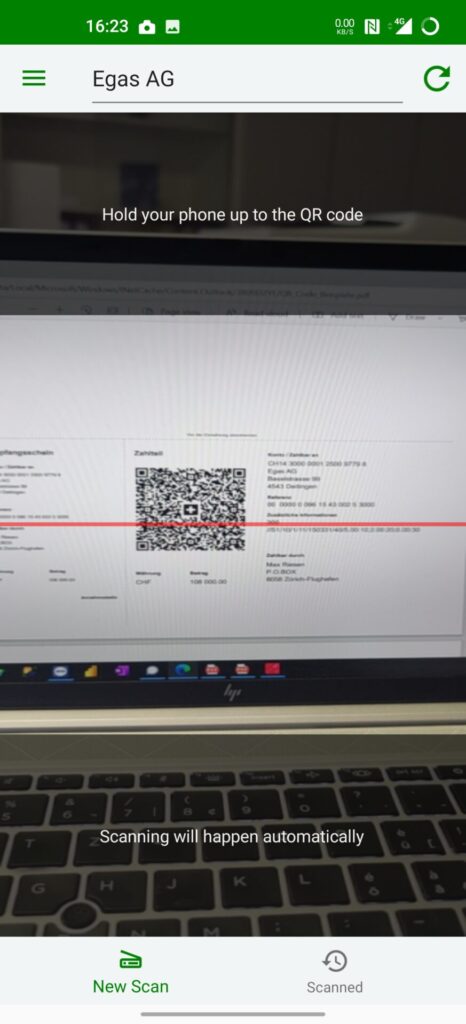
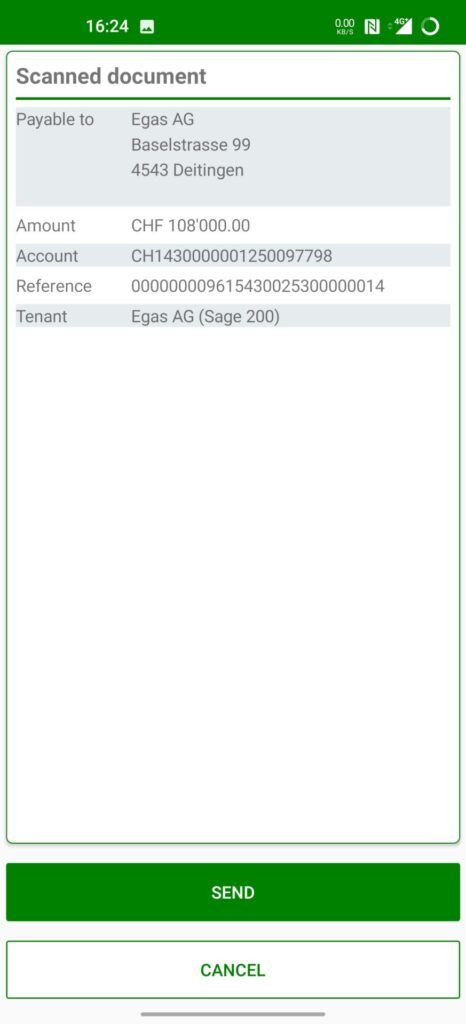
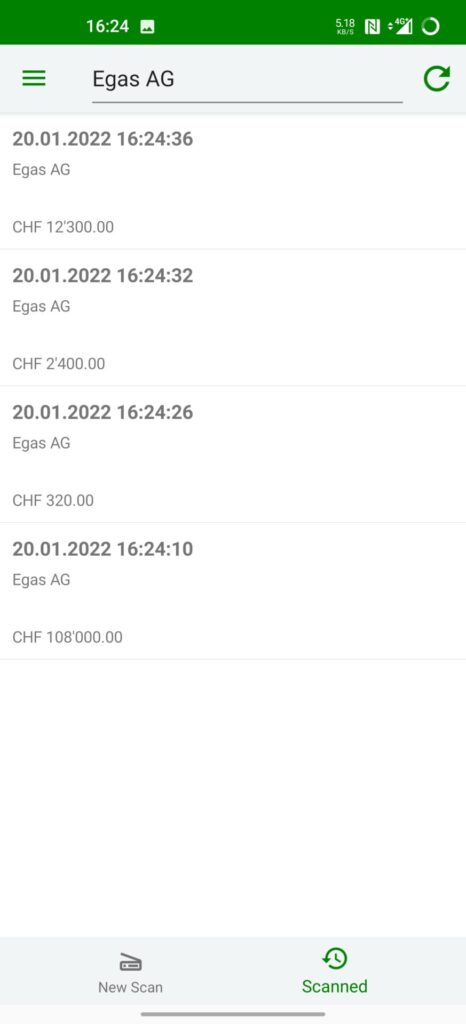
4. Rechnungen in Sage 200 Finanz verarbeiten
Haben Sie alle Rechnungen erfasst, können diese nun in Sage Finanz verarbeitet werden. Dies geschieht über «Debitoren» –> «erfassen». Durch klicken auf das Telefon-Symbol (im Bild unten ganz rechts) am unteren Bildschirmrand öffnet sich links eine Liste mit allen erfassten, aber noch nicht verarbeiteten Rechnungen (bei der ersten Verwendung müssen noch einmal die Zugangsdaten eingegeben werden). Jetzt müssen Sie nur noch die gewünschte Rechnung markieren und auf «verarbeiten» klicken. Voilà, Sie haben Ihre erste Rechnung eingelesen.